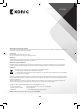Instruction Manual
193
POLSKI
8
Otworzyć „Settings” na urządzeniu iOS i wybrać „Wi-Fi”, a następnie rozpocząć
wyszukiwanie sieci. Sieć będzie się nazywać „Wi-Fi-cam-p2p”. Wybrać „Wi-Fi-cam-p2p”,
aby się połączyć.
9
Teraz należy otworzyć aplikację „uCareCam” i wybrać zakładkę na dole ekranu z
napisem „Wi-Fi Connect”.
10
Wybrać „Router mode”, a następnie „Next”. Wpisać tutaj nazwę sieci Wi-Fi (SSID) i hasło
domowego routera.
11
Kiedy monitor niemowląt i dzieci IP odbierze tę informację, uruchomi się ponownie.
Należy poczekać na jej uruchomienie oraz połączenie z routerem Wi-Fi. Po pomyślnym
połączeniu kolor diody LED stanu zmieni się na pomarańczowy. Może to potrwać do
5minut.
12
Następnie należy wybrać nazwę kamery w aplikacji „uCare Cam” do połączenia.
Uwaga: Jeśli kolor diody LED stanu nie zmieni się na pomarańczowy, należy sprawdzić
router Wi-Fi i upewnić się, że monitor niemowląt i dzieci IP znajduje się w zasięgu
sygnału routera Wi-Fi. Następnie spróbować wykonać ponownie kongurację.
Instalacja monitora niemowląt i dzieci IP w trybie połączenia WPS
Jeśli na routerze znajduje się przycisk WPS (Wi-Fi Protected Setup), można nim skongurować
monitor niemowląt i dzieci IP. (Szyfrowanie WPA/WPA2 w routerze musi być włączone). Na
routerze Wi-Fi pojawi się przycisk z napisem „WPS”. Może się również nazywać „QSS” lub „AOSS”
1
Konguracja Wi-Fi - tryb WPS
Otworzyć aplikację „uCare Cam”
i wybrać „Ustawienia Wi-Fi” lub „Połączenie
Wi-Fi” w dolnej części ekranu.
Wybrać zakładkę:
Następnie wybrać zakładkę: aby przejść do kroku 2 (patrz Rysunek 8).
2
Przejście do trybu WPS
Zasilanie monitora niemowląt i dzieci IP. Dioda LED stanu na monitorze niemowląt i
dzieci IP będzie miała kolor zielony przez około 15 sekund.
3
Ładowanie programów
Dioda LED stanu będzie migać na czerwono przez około 15 sekund.
4
Naciśnięcie przycisku WPS na monitorze niemowląt i dzieci IP
Poczekać aż dioda LED stanu będzie migać na czerwono i zielono, następnie nacisnąć
i przytrzymać przycisk WPS/RESET na monitorze niemowląt i dzieci IP przez około
2sekundy, aby przejść do trybu WPS. Dioda LED stanu będzie migać na zielono.
5
Przejście do trybu WPS na routerze Wi-Fi
Nacisnąć przycisk WPS na routerze Wi-Fi
6
Wybór routera Wi-Fi
Wybrać router Wi-Fi na ekranie (patrz Rysunek 9).
Następnie wybrać zakładkę
aby przejść do następnego kroku
(patrzRysunek 10).